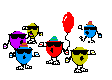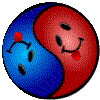|
Question souvent posée, comment réduire facilement la taille de vos photos ? Si vous utilisez Windows XP, Après installation, il vous suffira de faire un clic droit sur la photo Vous pourrez télécharger le logiciel sur le site Microsoft Vous pourrez trouver des explications pour utiliser ce logiciel ici ou là Bon Travail ☺ |

Vous pouvez très simplement modifier le titre de vos modules pour, par exemple, changer "Texte libre" par ce que vous désirez, il vous suffit de vous rendre dans l'onglet "configurer", de cliquer sur le petit marteau de modification du module, d'indiquer le nouveau titre désiré, ensuite valider et c'est déjà fini.
Tous les modules peuvent être modifiés de la sorte excepté ceux du partenariat publicitaire.
Si vous désirez modifier la couleur ou la taille du titre, il vous faudra être en mode avancé et modifier le CSS
La ligne à modifier (ou ajouter) est la suivante : .box h2 {}
Vous pouvez y modifier, ou ajouter les informations suivantes :
- Modifier la taille du titre
par un de ces codes au choix (un seul) :
- En pixels
(montez ou descendez le nombre de pixels)
code : font-size: 15px;
- En taille
(adaptez, xx-small, x-small, small, medium, large, ...)
code : font-size: x-small;
- En pourcentage
(montez ou descendez le pourcentage pour adapter la taille)
code : font-size: 120%;
- Mettre le titre en gras
code : font-weight: bold;
- Modifier la couleur du titre (trouver les codes de couleur)
code : color: #0000ff;
- Modifier la couleur du fond du titre (trouver les codes de couleur)
code : background: #FFFFFF;
- Mettre une texture ou une image en fond de titre
code : background-image:url(url_de_votre_image);
- Centrer, mettre à gauche ou à droite le titre (center, left ou right)
code : text-align: center;
N'oubliez pas les points virgule entre chaque code, ils sont important !
Exemple de ligne modifiée :
.box h2 { color: #0000ff; font-size: 12px; text-align: center; background: #FFFFFF;}
Aller plus loin ...
Quels avantages et inconvénients pour le choix d'un blog sans modules ?
Avantages
- Une esthétique très sobre.
- Une navigation hyper simple et facile.
- Le lecteur voit tout de suite où il veut se rendre.
Inconvénients
- Travail parfois beaucoup plus long pour la mise en ligne d'articles.
- Moins bon référencement car moins de contenu dans chaque page.
- Un tas de fonctions utilisées via les modules ne seront pas accessibles.
Exemples de blogs sans modules :
http://histoires.photos.over-blog.com/
http://photos.pour.enfants.2.over-blog.com/
http://peluches.de.farfouille.over-blog.com/
Pourquoi vouloir un blog sans modules ?
Ce système sera parfait dans seulement deux cas :
- Pour un blog qui est un sous-menu d'un autre blog plus important,
comme le menu Halloween est une prolongation de PhotoFarfouille.
- Si dès le départ vous prévoyez de ne pas utiliser toutes les fonctions offertes,
si votre but est de proposer un nombre très limité de thèmes dans une interface minimaliste.
Toujours partant ? Alors allons-y ...
ATTENTION, CET ARTICLE CONCERNAIT OVER-BLOG V1
Pour les nouveaux blogs et les blogs passés en V2, un blog sans modules est possible très simplement, directement via votre configuration, cet article servira donc à vous donner des idées de présentation et des informations très utiles et toujours d'actualité pour la réalisation de votre projet, cependant les exemples servant à illustrer ces idées ont peut-être vu leur design modifié entre-temps.
Niveau débutant mais familiarisé aux fonctions Over-blog.
Accessible aux blogs confiance, privilège et premium.
Cet article contient des liens dans les explications,
cliquez sur eux afin de bien comprendre ces explications.
Vous désirez réaliser un blog mais sans utiliser de modules,
comme sur le menu "Halloween", c'est tout à fait possible.
Cependant, est-ce vraiment ce dont vous avez besoin ?
Ce que vous désirez est peut-être une page d'introduction ?
Dans ce cas, ce sera PêUR qui vous offrira la solution.
Toujours partant ? Alors allons-y ...
Les explications sont sur base du blog Halloween,
cependant ne perdez pas de vue qu'avec un minimum d'imagination,
toutes les options sont possibles, je vous explique la base mais
c'est à vous de personnaliser et d'imaginer ce qui sera votre style ...
Vous en avez pour un bon moment de travail avant que tout soit fonctionnel,
ne l'oubliez pas, pour une publication immédiate il vaut mieux vous contenter
du principe de base des blogs ! Toujours envie ? Alors GO ...
Ce système étant simple mais tout de même assez complexe et contraignant,
il vous faut être déjà quelque peut familiarisé avec Over-blog, je n'expliquerai pas
les choses simples tel que comment insérer un lien, la FAQ vous aidera pour cela.
1 La barre de navigation principale
La navigation ici, se fait via l'entête, c'est-à-dire que de n'importe quelle page,
l'accès aux différents menus sera toujours possible.
Une autre possibilité serait un simple lien "accueil" sur chaque page et un menu sur l'accueil.
J'ai choisi de faire un simple tableau contenant les liens texte,
vous pouvez cependant choisir des boutons, des images afin d'y insérer les liens.
L'emplacement de travail pour cette barre de navigation se trouve dans l'onglet "modules",
cliquez le bloc d'entête et travaillez votre entête en y insérant votre bannière
et ensuite votre barre de navigation, image, texte, tableau, selon votre choix.
L'insertion des liens dans le texte ou les images viendra plus tard,
après la création des différents menus, mais vous pouvez déjà insérer le lien vers l'accueil.
2 Les Menus
Les menus sont tout simplement soit des articles, soit un lien vers une catégorie, préparez chaque menu dans un article et préparez les différentes catégories comme à l'habitude.
Prenons l'exemple du menu "photos", ce menu est un article et contient des images/bouton qui conduisent aux différentes galeries de photos qui sont des catégories.
Le menu "jeux" conduit à une catégorie, vous pouvez voir la pagination en place pour la navigation, chaque article de la catégorie est ensuite un menu en lui même.
Les liens vers le contenu seront insérés plus tard. Pensez à donner à vos menus des titres explicites car vous devrez souvent les retrouver afin de les modifier. Créer une catégorie "menus" est une bonne idée, ils seront ainsi facilement retrouvables dans votre administration.
3 Insérer les liens de menus dans la barre de navigation
Il vous faut trouver l'url de chaque menu, étant donné que vous avez retiré tous vos modules
(onglet "modules", croix rouge, cette opération est réversible), nous allons utiliser une astuce
qui vous servira ensuite pour trouver les url de vos articles sans que le blog ne soit modifié
sans cesse lorsque vous y travaillez, chose que les lecteurs n'appréçieraient pas.
Dans l'administration de vos articles, ouvrez l'article voulu comme si vous alliez le modifier.
Dans la barre d'adresse, l'url se présente comme ceci :
http://admin.over-blog.com/admin-article.php?a=2&recherche=&page=&filtre=&tri=0&Id=1789601&From=1
nous avons besoin du numéro de l'article, ce numéro est unique, c'est la partie en vert ci-dessous :
http://admin.over-blog.com/admin-article.php?a=2&recherche=&page=&filtre=&tri=0&Id=1789601&From=1
L'adresse d'un article est composée de l'adresse de votre blog et des indications suivantes :
http://www.photofarfouille.com/article-1789601.html
La partie verte est à ajouter à l'adresse de votre blog, la série de chiffres étant votre N° d'article.
Une fois cette url trouvée, allez dans votre entête pour l'y insérer dans le menu.
Répètez l'opération pour chaque Menu.
Concernant les liens vers les catégories, ils ne seront plus modifiés par la suite, alors placez tout simplement votre module sur le blog afin d'en relever les url et lorsque tout sera fini, retirez le module.
4 Accueil du blog
Créez votre message d'accueil comme bon vous semble.
Si vous ne désirez aucun article en accueil, il vous faut créer un article vide,
vous modifierez ensuite les dates afin que cet article vide reste toujours le premier.
(il existe également cette astuce de PêUR)
Vous pouvez également choisir d'utiliser ce premier article comme message d'accueil
au lieu de la fonction initialement prévue dans "configuration".
Votre blog est à présent prêt à recevoir vos articles.
5 Création des articles
Vous procéderez exactement comme au point 3, vous créez votre article et ensuite
le validez, le ré-ouvrez afin d'en prendre son N° qui vous permet de trouver son url.
Ensuite, selon vos menus, vous allez insérer cette url là où elle doit se trouver,
dans son menu ou dans un article précédent si vous choisissez le parcours
d'article en article comme le menu "photos" ou le menu "animations".
6 Astuces CSS
Pour supprimer les dates d'article sur le blog, ajoutez cette ligne dans votre CSS
.Date {display : none;}
Pour supprimer les titres d'articles sur le blog, ajoutez cette ligne dans votre CSS
.titreArticle{display : none;}
Voilà, si vous avez des questions vous pouvez les laisser en commentaires,
j'adapterai l'article afin d'y répondre, bonne chance !
Cet Article n'étant plus d'actualité car ce système n'est plus en place,
hop dans les archives du blog :-)
[EDIT]
ATTENTION
les trackbacks sont actuellement désactivés sur Over-blog, nous ignorons "si" et/ou "quand" cette fonction sera éventuellement remise en service
Réaliser un Trackback est très simple, vous allez voir.
A quoi cela sert t'il me demanderez-vous ...
Tout simplement à diriger vers un article d'un autre blog, en quelque sorte lier deux articles l'un à l'autre s'ils sont complémentaires, les applications sont nombreuses, respectez cependant le sujet de l'article et n'utilisez jamais les Trackbacks pour faire votre publicité.
L'avantage d'un trackback plutôt qu'un commentaire,
c'est que le titre de votre trackback sera un lien direct vers votre article.
Vous ajouterez le texte que vous désirez ...
Hop, on se lance ...
Vous pouvez, si vous le désirez, utiliser un article pour faire vos tests et essais (cliquez ici), allez-y sans hésitation, il est là pour cela !
Le but à atteindre est de laisser là-bas un trackback lié à un de vos articles au choix.
Suivez bien pas à pas cette explication, vous verrez c'est magique !
1. Allez tout en dessous de l'article de test.
2. Vous voyez "Adresse de trackback pour cet article" > copiez cette adresse.
3. Allez à présent sur votre blog,
sur l'article que vous désirez voir en lien sur l'article de test.
4. Cliquez sur "Trackbacks" et ensuite sur "Ajouter un Trackback".
5. Vous voyez "URL trackback de la page liée" ?
Collez-y l'adresse que vous avez précédement copiée.
6. Vous voyez "Titre" ?
Dans ce titre se trouvera, automatiquement, le lien de votre article,
l'article sur lequel vous vous trouvez à ce moment de l'opération.
Donc, vous n'avez à y mettre que le titre que vous désirez pour ce lien.
7. Ajoutez votre commentaire d'accompagnement dans la case "Résumé".
8. Envoyez !
9. Retournez sur l'article de test, et magie, le Trackback désiré s'y trouve !
Vous avez un blog et désirez en agrémenter les pages par des images ou photos, prises par vous même ou trouvées sur le net. C'est possible, mais il faut cependant respecter les lois et les bons usages, je vais tenter, le plus simplement possible, de vous expliquer l'ABC de ces lois et bons usages, pour plus d'informations vous trouverez des liens en bas d'article.
Trouver des images et photos librement utilisables
Que vous cherchiez une image bien précise ou que vous tombiez par hasard sur une image que vous désirez présenter sur votre blog, la première chose à faire est de vous assurez que vous avez le droit de publier cette image.
La première autorisation qu'il vous faut trouver, c'est celle de l'auteur de l'image, il vous faut donc parcourir le blog ou le site afin d'en trouver le règlement ou un lien de contact, vous devez vous assurer que vous recevez cette autorisation de l'auteur lui-même.
Si vous êtes l'auteur de cette image pas de problème pour ce point, bien entendu.
Si cette image présente une personne, vous devez également recevoir l'autorisation de publication de cette personne, certaines dérogations existent pour les personnages publics ou les foules, vous trouverez plus d'informations via les liens de bas de page.
Pour certains objets, notamment les oeuvres d'art ou certains bâtiments, vous devrez également obtenir l'autorisation de l'artiste ou de l'architecte. Ne négligez pas ce point même si vous êtes l'auteur de la photo car certaines choses ne peuvent être publiées sans payer un droit, vous trouverez de plus amples informations via les liens de bas de page.
Le Droit d'auteur est quelque chose de très complexe, cependant il est tout à fait possible de trouver un grand nombre d'images et photos librement utilisables, n'hésitez pas à suivre les liens en bas de page.
Placer les images ou Photos sur votre blog
Vos images sont trouvées et les autorisations obtenues, il vous faut à présent les mettre sur votre blog, certains d'entre vous utilisent le "copier/coller" ou la prise d'URL sur d'autres sites, c'est autorisé dans certains cas mais en général défendu et même parfois illégal, cela se nomme le Hotlink, ce sera le sujet d'un des chapitres suivants.
Si ce sont vos propres photos que vous désirez mettre en ligne, vous avez deux possibilités, la première est de les héberger dans vos répertoires over-blog en suivant les explications de la FAQ, la seconde est de les héberger chez un hébergeur spécialisé ou dans l'espace que vous propose peut-être votre Fournisseur d'accès Internet.
Les photos doivent impérativement rester en ligne sur le net car il sera impossible à vos visiteurs de les voir si vous tentez de placer un lien depuis votre ordinateur (seul vous y avez accès), ou si vous retirez l'image de vos répertoires après le chargement. Vous verrez ces images parce que le cache de votre navigateur les garde en mémoire, mais vos visiteurs ne les verront pas.
Si ce sont des images trouvées sur le net que vous désirez mettre en ligne, vous avez plusieurs possibilités.
- Vous pouvez d'enregistrer l'image sur votre ordinateur, vous faites un clic droit, choisissez "enregistrer l'image sous ..." dans la liste et enregistrez à l'endroit voulu sur votre ordinateur, ensuite vous chargerez cette image dans vos répertoires ou chez un hébergeur.
- Certains hébergeurs spécialisés, comme imageshack, permettent de charger une image directement du site d'origine à votre espace chez eux, voir leurs FAQ spécifiques pour connaître la marche à suivre.
- Certains sites d'images librement utilisables autorisent le hotlink et fournissent même, sous chaque image, le code à utiliser, ce code est à placer en mode source dans vos articles over-blog. Attention tout de même à choisir des sites sérieux qui ne placeront pas de multiples publicités sur votre blog grâce à ce code.
Conseil : Lorsque vous débutez, enregistrez les images sur votre ordinateur et chargez vos images dans vos répertoires de la manière la plus simple, les autres possibilités pourront être explorées au fur et à mesure.
Si votre image est hébergée ailleurs, vous devez être en éditeur mode avancé (over-blog) afin d'avoir accès à la partie "html" de votre barre d'outils. Cliquez "html" et collez-y ce code :
<img src="URL de l'image">
URL de l'image étant l'URL de votre image chez l'hébergeur choisi.
Les Remerciements
Certains auteurs n'acceptent de prêter leurs images qu'à certaines conditions de citations ou liens, vous devez bien entendu respecter leurs désidératas.
D'autres auteurs offrent librement leur travail à qui le désire, sans obligation de citation ni de lien, dans ce cas le bon usage veut que tout de même vous le remerciez et lui laissiez l'attribution de son travail, vous êtes bien entendu libre de le faire ou non, mais remercier un auteur et le citer en présentant son travail l'encouragera à continuer de donner l'autorisation d'utiliser son matériel, de plus cela est légitime car ce n'est pas votre travail mais le sien, il est tout à fait possible que ce remerciement soit très discret afin de ne pas dénaturer votre article, voici quelques idées ...
- Un lien vers le site ou blog de l'auteur peut être inséré dans l'image, c'est totalement invisible et donc discret.
- Le nom de l'auteur peut être ajouté sous la photo, avec un lien vers son site ou blog inséré dans ce nom.
- Si la modification est permise par l'auteur, son nom peut être ajouté sur l'image avec un logiciel de travail d'images.
- Vous pouvez, tout en bas de votre article, écrire une phrase de remerciement, elle peut être écrite en plus petit que votre article et même se trouver sous une ligne de séparation de votre texte.
Ce ne sont que quelques idées, votre imagination fournira ce qu'il vous convient ...
Un lien permanent dans votre module de liens sera également une façon de remercier un auteur dont vous utilisez régulièrement des images.
Pensez également à remercier votre hébergeur d'images avec un lien s'il vous fourni ce service gratuitement, de même si vous utilisez un logiciel d'images gratuit tel Photofiltre, un lien les remercie en les faisant connaitre, et de plus cela permet à d'autres personnes de bénéficier de leurs services.
Les liens se feront vers la page d'accueil du site ou blog, sauf en cas d'accord préalable, ceci parce que la création de liens répond elle aussi à certaines lois et certains usages.
Le Hotlink
Le Hotlink est l'action d'utiliser une image depuis sa source, en en utilisant l'URL ou en effectuant un simple copier/coller.
Il est interdit de faire du Hotlink sans avoir au préalable obtenu l'autorisation du site "source".
Pourquoi ?
Parce que certains sites payent leur "bande passante" (débit, quantité d'informations transmises) et que chaque fois qu'une de leurs images est affichée ailleurs, de la bande passante est utilisée, ces personnes payent donc alors que leurs images sont affichées ailleurs, peut-être sur votre blog ! Pas très sympa et, bien entendu, illégal !
Cette bande passante, est parfois gratuite mais limitée par mois et lorsque le débit alloué est épuisé, le site n'est plus affiché.
L'usage du Hotlink a également l'inconvénient de ralentir le site d'origine.
Certains sites permettent le Hotlink, ils vous fournissent généralement, dans ce cas, les différents codes que vous pouvez utiliser afin d'en afficher les images sur votre blog.
Les liens pour en savoir plus
Vous désirez vous informer plus amplement ?
Pas de problème, suivez ces liens ...
- Trouver des photos librement utilisables
- Legiblog - Le blog de Droit sur le Droit des blogs
- Définition du droit d'auteur par LegiBlog
- Le droit à l'image par LegiBlog
- Webcatraz - Le Hotlink
- Ai-je le droit de publier la photo de mes amis sur mon blog ? par "Droits du net"
- http://www.droitdunet.fr/ - "je blogue tranquille"
- Photofiltre - logiciels gratuit de travail d'images
- L'Europe face au droit d'auteur - article Le Monde
- la FAQ
Vous désirez publier certaines photos sur le net mais ne voulez pas que l'on vous les copie ?
Alors ne les publiez pas car il y a toujours une possibilité de copier des images !
Vous pouvez bien entendu bloquer le "clic droit" (dans l'onglet configuration> options globales > réglages avancés) de votre administration Over-blog, cependant la prise d'image par le clic droit n'est qu'une des nombreuses façon de prendre une image.
En dernier recours, quelqu'un qui désire vraiment votre image fera une simple capture d'écran, rapide et efficace !
Donc, si vous désirez protéger vos images à 100%, ne les publiez pas !
Vous désirez publier vos création tout en les protégeant par le droit d'auteur ?
Rien de plus simple, vous n'avez absolument aucune démarche à accomplir !
En effet, du seul fait de leur création et leur originalité, vos œuvres sont protégées !
(Valable en Belgique et France, renseignez-vous pour les autres pays)
Cependant, en cas d'éventuel besoin de preuve, il vous faut prévoir une de ces possibilités :
- Vous envoyer à vous-même une enveloppe fermée contenant vos créations sur clé USB, CD ou autre support au choix, cet envoi sera de préférence fait par recommandé avec accusé de réception, vous le conserverez en lieu sûr avec le récépissé, et bien entendu sans l'ouvrir, la date de la poste sera votre preuve.
- Faire établir un acte authentique par un notaire qui conservera les documents (renseignez-vous pour les tarifs)
- Faire enregistrer vos créations auprès des divers services trouvables dans chaque pays (Voir les services de finances, d'auteurs, ..., renseignez-vous bien des tarifs appliqués)
La mise en ligne sans autorisation d'une œuvre protégée constitue un délit de contrefaçon puni civilement et pénalement, le risque encouru est une forte amende et/ou une peine de prison.
Attention : Ce n'est pas parce qu'un auteur autorise une publication sur un site que d'autres peuvent également la publier sans lui en demander la permission au préalable.
Si vous désirez publier vos images en les protégeant un minimum, vous pouvez, avec un logiciel de travail d'image, y mettre une signature, ou vous pouvez utiliser une astuce avancée de notre génie Francisek : Mettre un copyright sur ses images
Le site http://www.artabus.com/ propose gratuitement un générateur
qui, en quelques secondes, transformera vos photos, simple et rapide !
N'hésitez pas à tester ce Photographe virtuel


Merci à Only pour l'adresse de ce générateur
Avatars de Prénoms
Alexandre ~ Fulbert ~ Gauthier ~ Irène ~ Jules ~ Julie ~ Marcellin ~ Stanislas
Avoir une jolie entête de présentation pour votre blog n'est pas très compliqué, suivez le guide ...
Trouver ou fabriquer l'image
Une image fabriquée par vous même est tout à fait possible, il vous suffit d'utiliser vos photos et n'importe quel logiciel de travail d'image, Paint ou Photofiltre par exemple.
La taille de votre image dépendra de la taille de votre blog, il vous faut donc au préalable réaliser votre design de blog et décider la largeur que vous donnerez à votre blog, il n'y a pas de règle générale mais pensez que tous vos visiteurs n'ont pas le même écran que vous, il faut donc que votre blog soit agréable à regarder même pour des petits écrans. Vous pouvez enregistrer votre image en plusieurs tailles et faire des tests, cela prend du temps mais cela vous garantira un bon résultat.
Vous préférez obtenir une bannière toute faite ou un fond de base ?
Vous pouvez demander à l'un des bloggeurs bénévoles de vous assister, rendez vous sur le forum Over-blog, dans la partie design, et regardez les propositions dans le fil de présentation des créateurs de bannières, ce fil reste en permanence dans la partie haute du forum design, en couleur orange.
Héberger votre image
Une fois votre image créée, vous devez l'héberger sur le net, pour les niveaux privilège et premium pas de problème quel qu'en soit la taille, utilisez vos répertoires Over-blog, n'oubliez pas de décocher la case d'optimisation avant de charger votre image.
Pour le niveau confiance, il vous faudra vous contenter de la dimension maximum autorisée, mais vous avez également la possibilité d'héberger votre image ailleurs, voir la liste de la FAQ
Placer votre image dans l'entête de votre blog
Dans l'administration de votre blog, cliquez l'icône "configurer", choisissez ensuite le bloc d'en-tête, vous voilà dans l'éditeur qui vous permettra de travailler votre entête.
Si vous désirez placer un lien de retour vers votre page d'accueil inséré dans votre bannière, voir cette explication.
Vous pouvez également placer cette image dans votre CSS (pour utilisateurs avertis), le principe est le même que pour un fond de blog mais la partie à modifier se trouve dans :
/* entete */
Vous désirez mettre facilement des smileys dans les commentaires et articles Over-blog ?
Très simple, vous regardez le code indiqué sous le smiley désiré et vous l'insérez dans des double-points (:) comme cela :0000:
Allez-y, testez dans les commentaires ci-dessous 
Amusez-vous bien, cela fonctionne sur tous les over-blogs !
J'ai retiré quelques smileys avec des armes,
la liste complète se trouve par exemple chez Francisek
| | |
| | |
| | |
| | |
| | |
| | |
| | |
| | |
| | |
| | |
| | |
| |
|
| | |
| | |
| | |
| | |
| | |
| | |
| | |
| | |
| | |
| | |
| | |
| | |
| | |
| | |
| | |
| | |
| | |
| | |
| | |
| | |
| | |
| | |
| | |
| | |
| | |
| | |
| | |
| | |
| | |
| | |
| | |
| | |
| | |
| | |
| | |
| | |
| | |
| | |
| | |
| | |
| | |
| | |
| | |
| | |
| | |
| | |
| | |